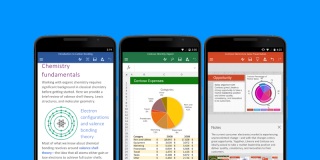Prin colaborarea cu un site pe WordPress. este foarte important să se cunoască relevanța motorului stabilit, deoarece afectează nu numai securitatea site-ului, dar, de asemenea, compatibilitatea cu el aceste plug-in-uri pe care doriți să le utilizați. Din fericire, există câteva metode simple prin care puteți verifica ce versiune de WordPress a face.
Vă rugăm să rețineți că, dacă aveți un motor vechi, este necesar să-l actualizeze cât mai curând posibil, pentru că fiecare actualizare vine cu soluții de securitate, fără de care site-ul ar putea deveni o țintă ușoară pentru hackeri.
Și astfel, aici sunt cinci moduri de a ne cunoaște versiunea WordPress, pentru a asigura relevanța securității și compatibilitatea tuturor plug-in-uri. Este nevoie doar de câteva secunde.
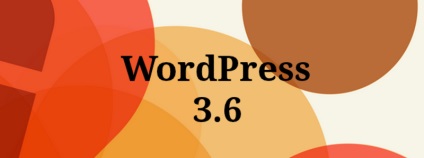
Pagina de actualizare în panoul de administrare
În panoul de administrare WordPress, în „Consola“, există elementul de meniu „Update“. Dacă te duci pe ea, se deschide o pagină «WordPress Actualizări“, în cazul în care puteți vedea versiunea a motorului, precum și îl actualizează în mod automat, sau pentru a descărca fișierul pe computer și de a face manual.
În cazul în care se constată că nu ați instalat cea mai recentă versiune, apoi asigurați-vă că pentru a face o copie de rezervă completă a site-ului înainte de a începe actualizarea. Astfel, dacă ceva nu merge bine, puteți restabili cu ușurință site-ul tau.
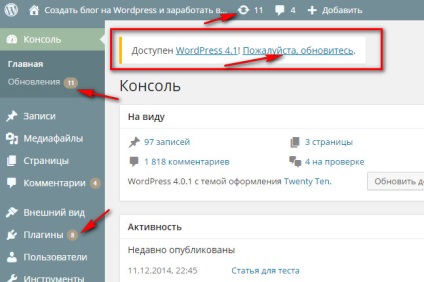
Partea de jos a panoului administrativ
WordPress 4.1.5 și mai sus, dacă te duci în jos la partea de jos a panoului de administrare, pe dreapta, puteți găsi un mic semn care indică versiunea curentă a motorului. Dacă nu este acesta din urmă, în locul acesteia va exista o oferta pentru a descărca noul.
Rețineți că această linie nu va fi, în cazul în care motorul funcționează în modul multilocație, precum și pe dispozitive mobile sau atunci când o cantitate mică de fereastra browser-ului.
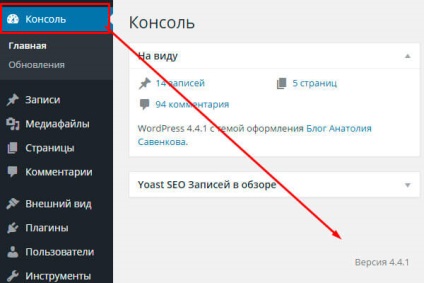
fișier special
Vă rugăm să rețineți, dacă deschideți fișierul ca o pagină în browser-ul, atunci acesta nu va fi afișată nicio informație, chiar dacă te uiți la codul. În ambele cazuri, doar un ecran gol afișat.
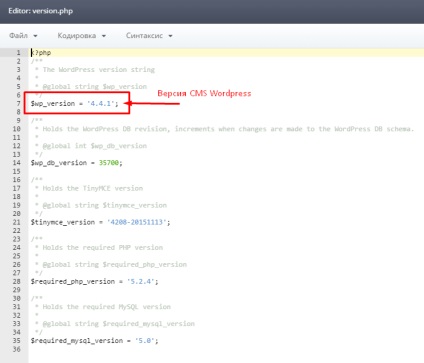
Generator Meta Tag
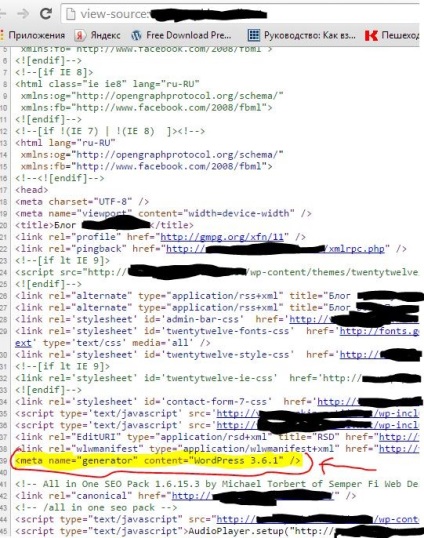
fişier Readme
În versiunile mai vechi de WordPress, pot fi prezente fișier readme.html care conține informații despre versiunea curentă a motorului. Dacă puteți obține acces la pagina www.you-site.ru/readme.html, atunci ai nevoie urgent de a face o actualizare.
Acest lucru este important, deoarece afișarea publică a acestor informații reprezintă o amenințare serioasă la adresa securității. Cel puțin, ar trebui să ștergeți imediat fișierul. În cazul în care hackerii avea acces la acesta, ei vor lua cu siguranță beneficia de informații de prezență pentru a găsi găurile existente pe site-ul de securitate, precum și accesul la acesta.
concluzie
Acum, că aveți cel puțin 3 moduri de a verifica relevanța motorului WordPress instalate, și 2 moduri de performanță care să spun că trebuie să faceți o actualizare, deoarece acestea sunt disponibile numai atunci când versiunea de WordPress este depășit.
În plus, veți obține informații care să fie afișate în mod public informații despre motorul nu este cea mai bună soluție, ceea ce înseamnă că trebuie să-l ascundă. Există mai multe plugin-uri de securitate care vă pot ajuta cu această problemă.
articole asemanatoare